Как пользоваться программой тор
Содержание
- Что такое Tor Browser?
- Как пользоваться Tor Browser?
- 1. Установка Tor Browser
- 2. Первый запуск
- 3. Изменение IP адреса
- 4. Настройка подключения к сети
- 5. Настройка Tor
- Выводы
- Руководство
- Раздел №1: Инсталляция интернет-обозревателя
- Раздел №3: Поиск сайтов из Даркнета
- Раздел №4: Дополнительная информация
- Что такое Tor
- Как пользоваться браузером Тор
- В чем минусы браузера Tor
Безопасность и анонимность в сети становится все важнее учитывая самые последние события в мире информационных технологий. Сейчас на компьютерах есть все ваши персональные данные, пароли от различных аккаунтов, фотографии, кроме того, компьютеры могут использоваться для оплаты онлайн услуг с помощью карты, а значит у того, кто получит доступ к вашему компьютеру будет доступ ко всем вашим средствам и информации. Одной из важных частей безопасности есть безопасность в сети.
Одна из программ, которая позволяет оставаться анонимным при просмотре различных сайтов, прятать свой IP адрес, браузер и характеристики компьютера — это анонимный браузер Tor. В этой статье мы рассмотрим как пользоваться Tor Browser, как установить и настроить программу, а также как правильно ее применять.
Что такое Tor Browser?
Tor Browser — это не просто обычный браузер с настроенным VPN для сокрытия IP. Он разрабатывается проектом TorProject и использует сервис Tor для обеспечения анонимности.
Главная особенность Tor в том, что пакеты данных пользователя шифруются три раза, а затем проходят по цепочке из трех серверов Tor, каждый из которых снимает свой слой шифрования. Все организованно таким образом, чтобы каждый следующий сервер не знал о предыдущих точках прохождения пакетов.
Tor Browser основан на Mozilla Firefox и объединяет в себе не только сервис Tor, но и ряд расширений браузера, которые позволяют повысить анонимность и безопасность. Среди них HTTPS Everywhere, NoScript, а также расширения для управления сервисом Tor.
Все это доступно почти без дополнительных настроек, кроме того, браузер во время работы дает различные советы, как улучшить безопасность. А теперь перейдем ближе к практике.
Как пользоваться Tor Browser?
Перед тем, как мы рассмотрим как пользоваться Tor Browser необходимо разобрать установку программы. Мы будем говорить об установке в Linux, но в Windows или MacOS не будет большой разницы, так как установка выполняется загрузкой файла из официального сайта.
1. Установка Tor Browser
Скачать установочный файл для своего языка и системы вы можете на этой странице. Там доступна как стабильная, так и экспериментальная версии:
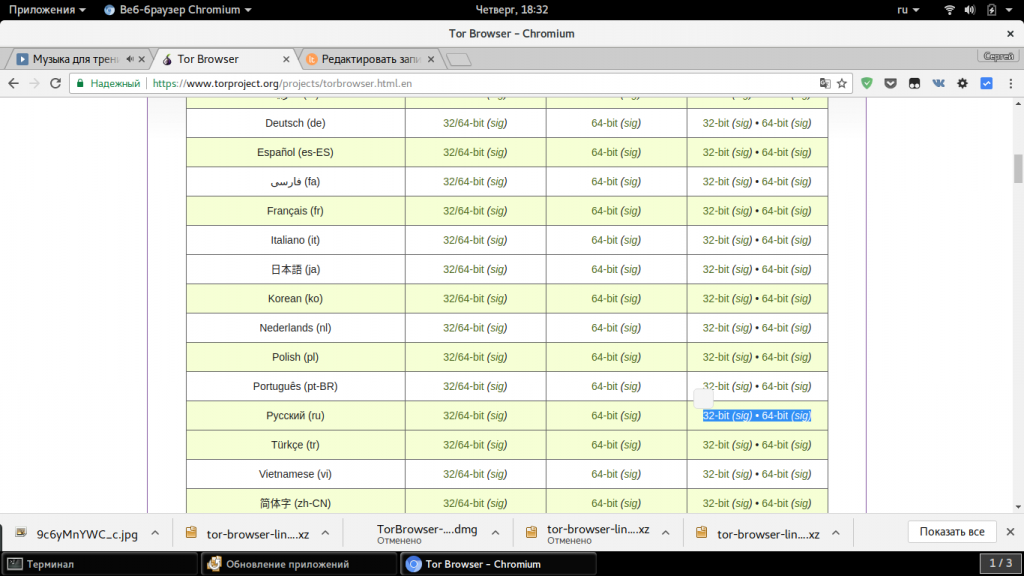
После того как загрузка будет завершена, перейдите в папку с архивом и распакуйте его:
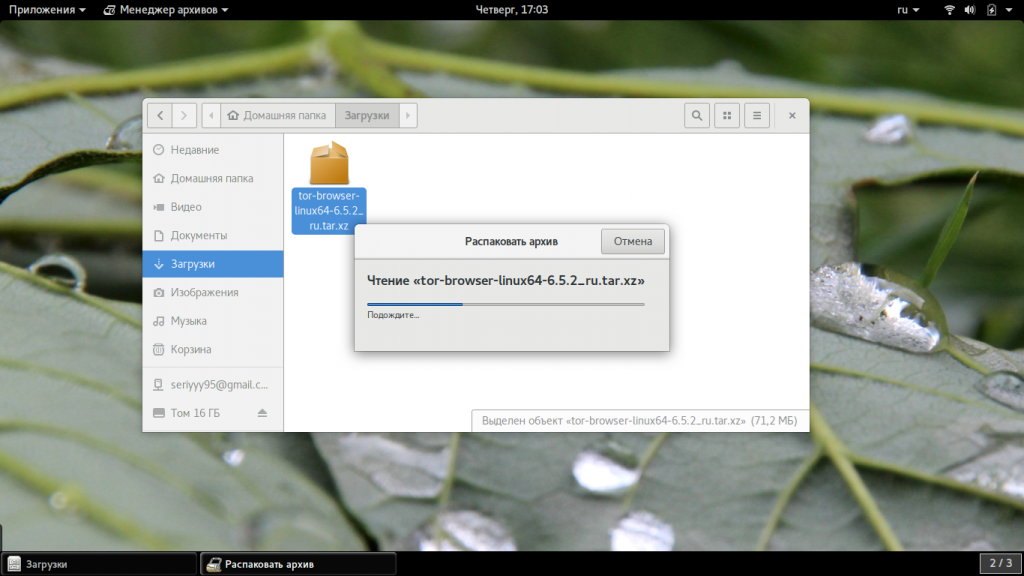
Перейдите в папку, которая появилась в результате распаковки и запустите скрипт "Setup Tor Browser":
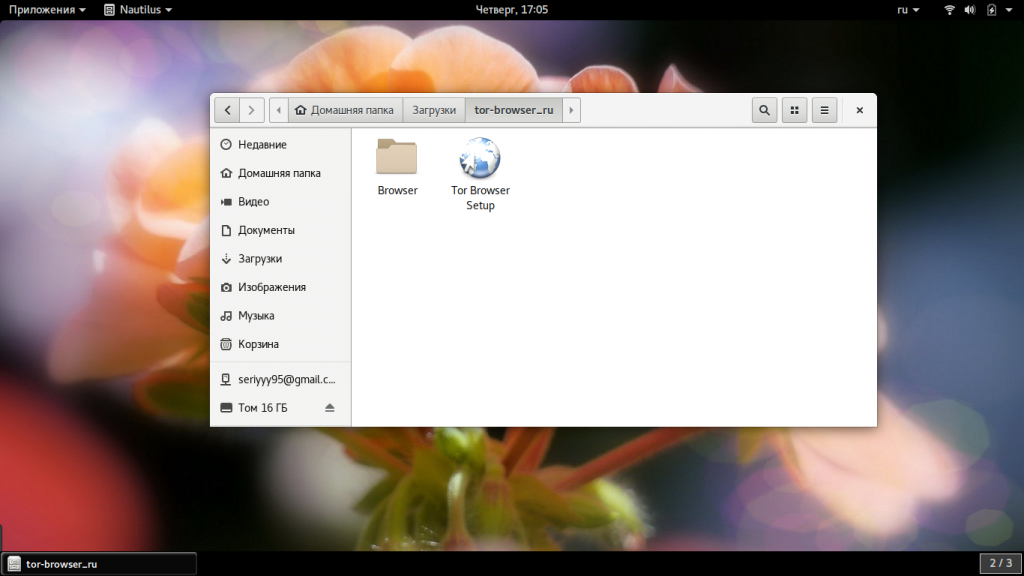
Скрипт подготовит программу к работе и иконка превратится в просто "Tor Browser":
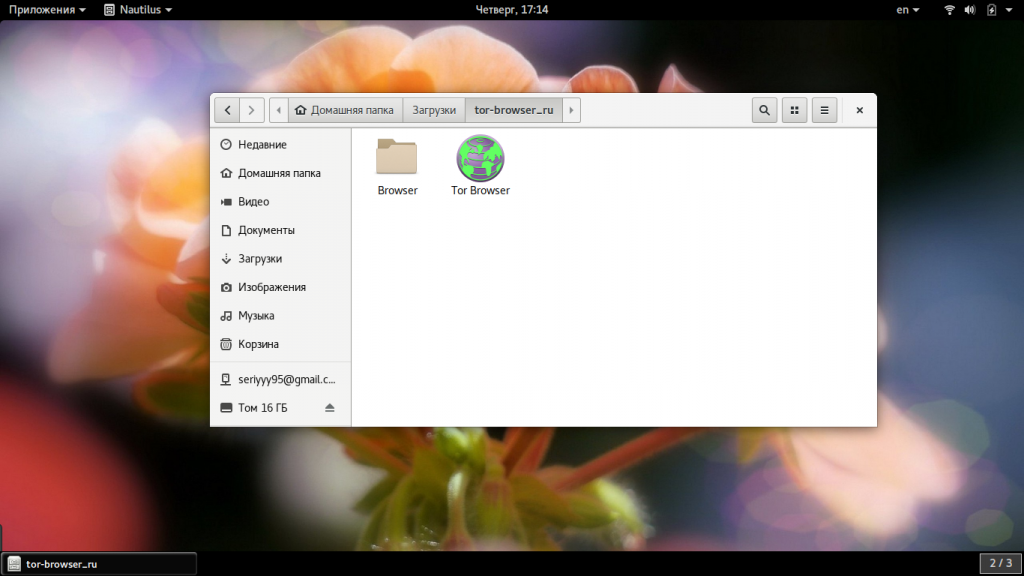
Теперь вы можете создать ярлык этой программы, чтобы запускать браузер из удобного места.
2. Первый запуск
Чтобы запустить анонимный браузер Tor просто выполните двойной клик по программе:
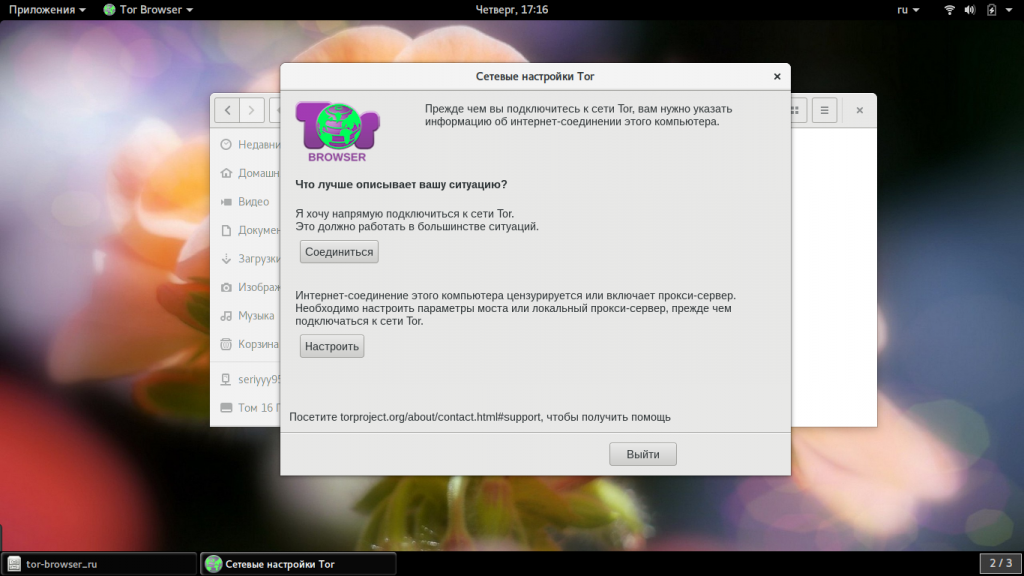
При первом запуске программа спросит как подключаться к сети Tor, напрямую или используя прокси. В большинстве случаев подходит прямое подключение и необходимо нажать кнопку "Соединится":
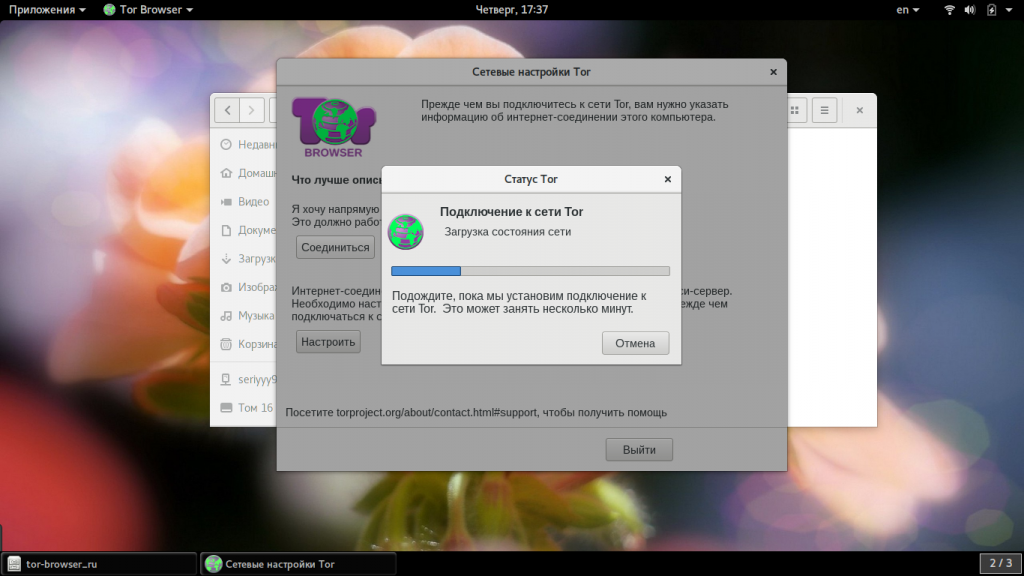
Будет выполнено быстрое соединение и откроется окно браузера. Здесь сразу же вы можете настроить уровень безопасности, который определяет, будет ли включен JavaScript и возможности воспроизведения видео или нет:
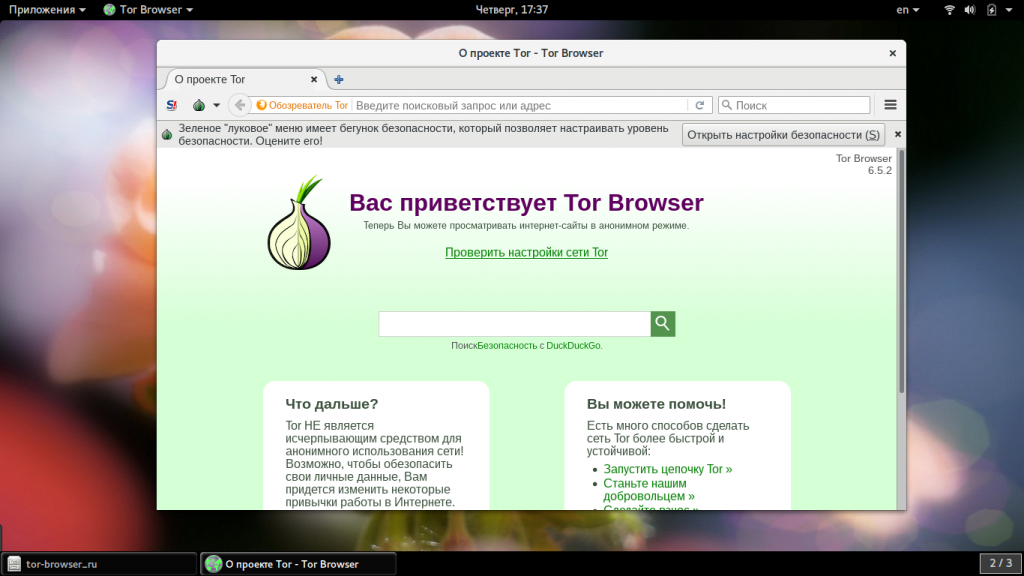
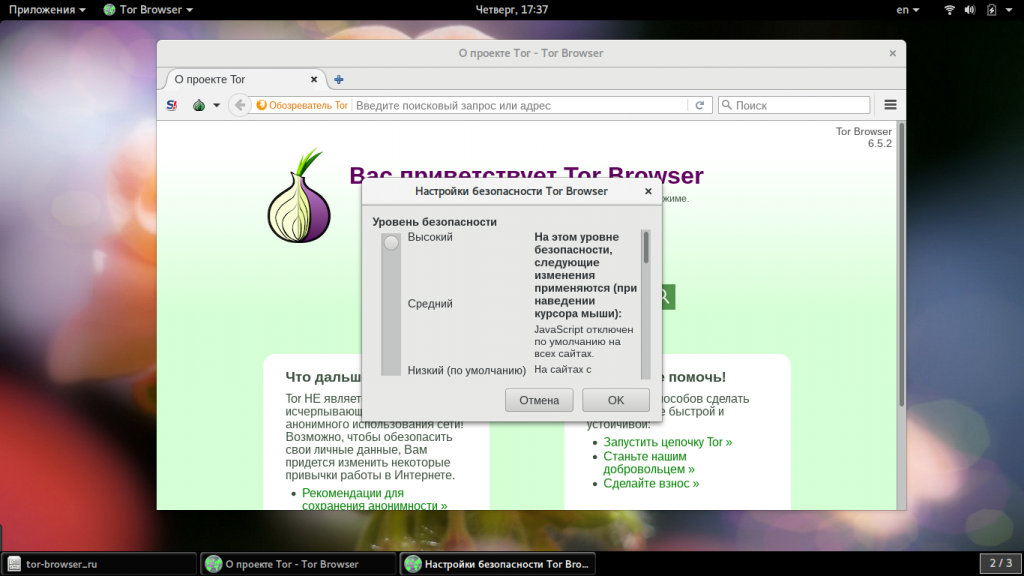
Чтобы проверить действительно ли работает Tor и ваш ip адрес скрыт, откройте ссылку по центру страницы:
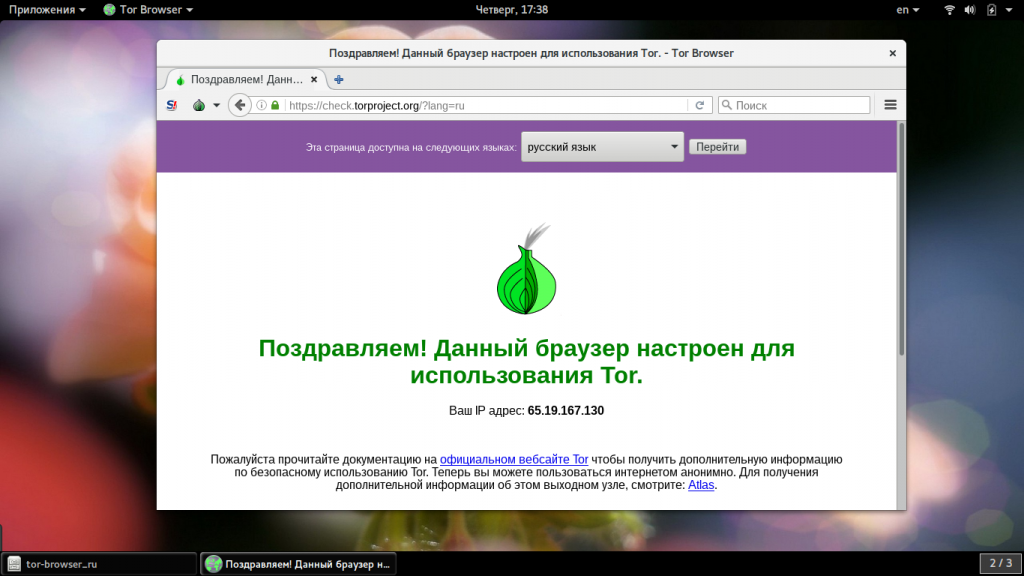
Обратите внимание, что само по себе использование Tor не делает ваше пребывание в интернете полностью безопасным. Если вы будете просматривать сайты, которые не защищены с помощью HTTPS, то выходные узлы Tor смогут перехватить ваши данные.
3. Изменение IP адреса
С помощью Tor Browser вы можете очень быстро изменить свой IP адрес. В левом верхнем углу браузера есть иконка настроек Tor. Чтобы изменить IP адрес для текущего сайта просто нажмите "Новая цепочка для этого сайта". Страница обновится и вы увидите новый адрес, поскольку браузер подключится через новый выходной узел:
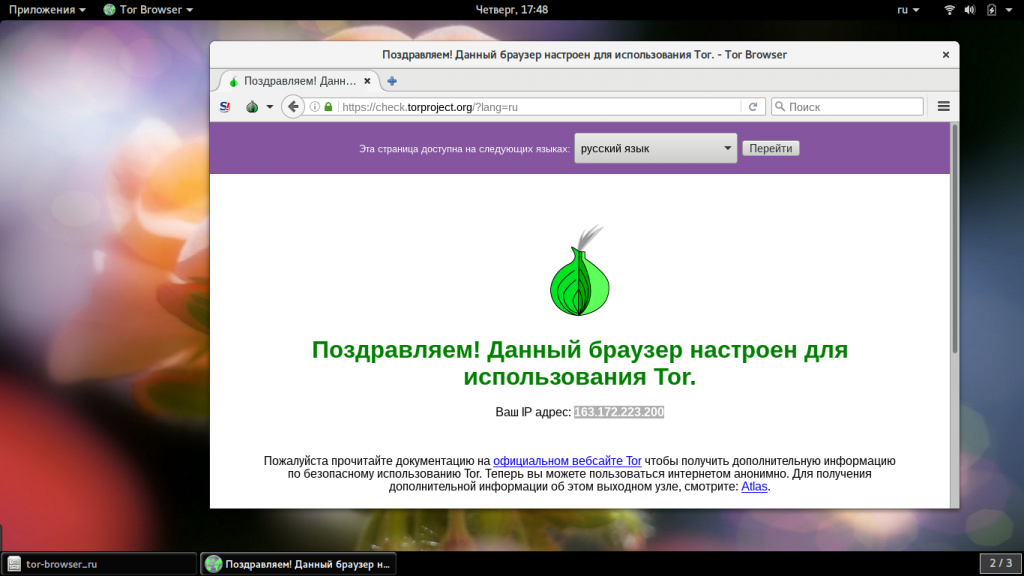
Также, с помощью того же значка вы можете полностью перезапустить браузер и получить полностью новую конфигурацию сети. Для этого нажмите кнопку "Изменить личность", а затем подтвердите закрытие всех вкладок и перезапуск:
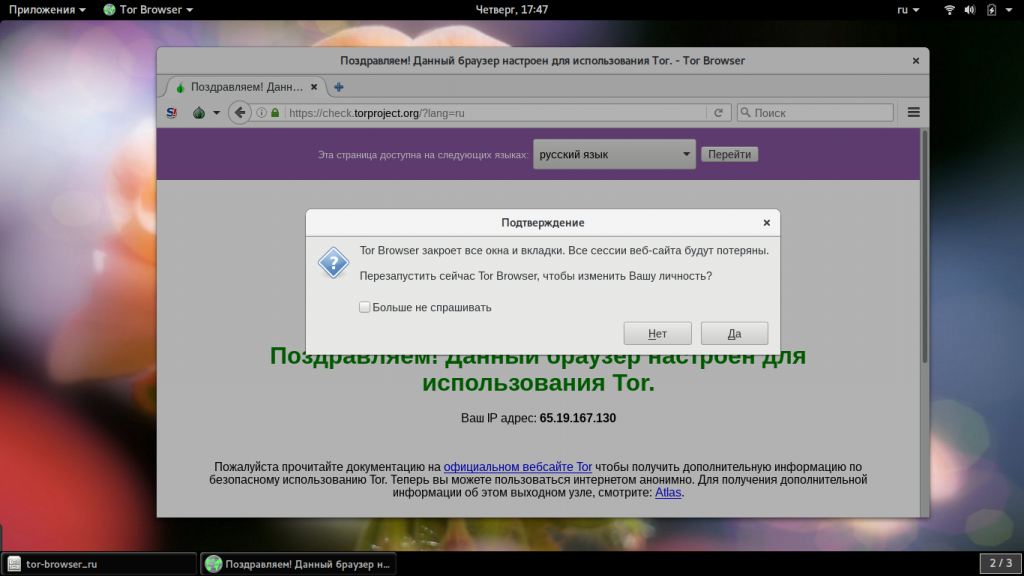
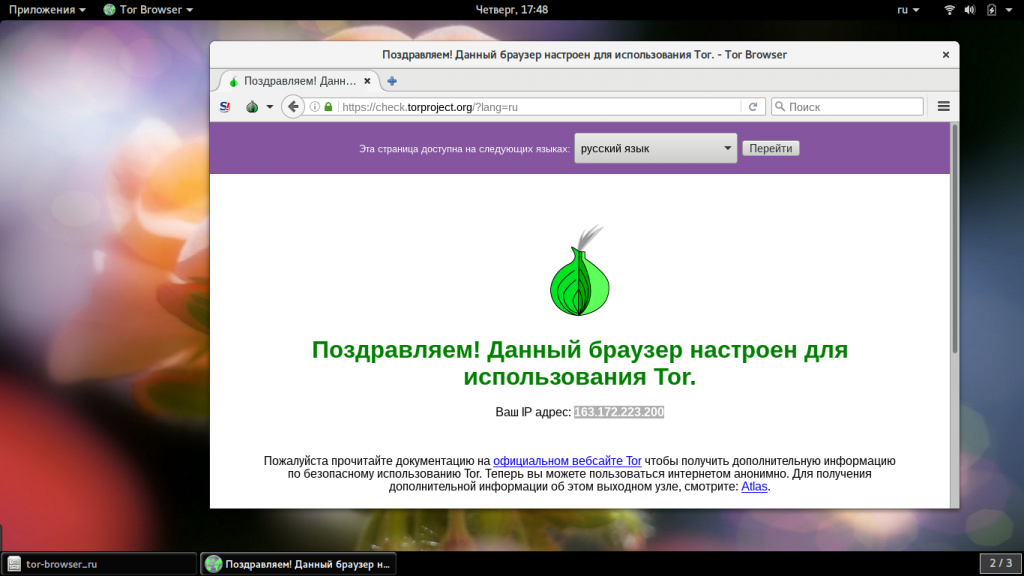
В остальном же использование браузера Tor сводится к вводу нужного адреса и просмотра сайтов.
4. Настройка подключения к сети
Уже после того, как вы завершили настойку браузера, вы можете настроить браузер Tor и изменить настройки сети. Например, указать порты, которые следует использовать или добавить мост. Для этого кликните по значку управления Tor и выберите "Настройки подключения к сети".
Теперь просто устанавливайте галочки напротив нужного пункта, например, настройка моста, если ваш провайдер блокирует доступ к сети. Список мостов можно найти в интернете:
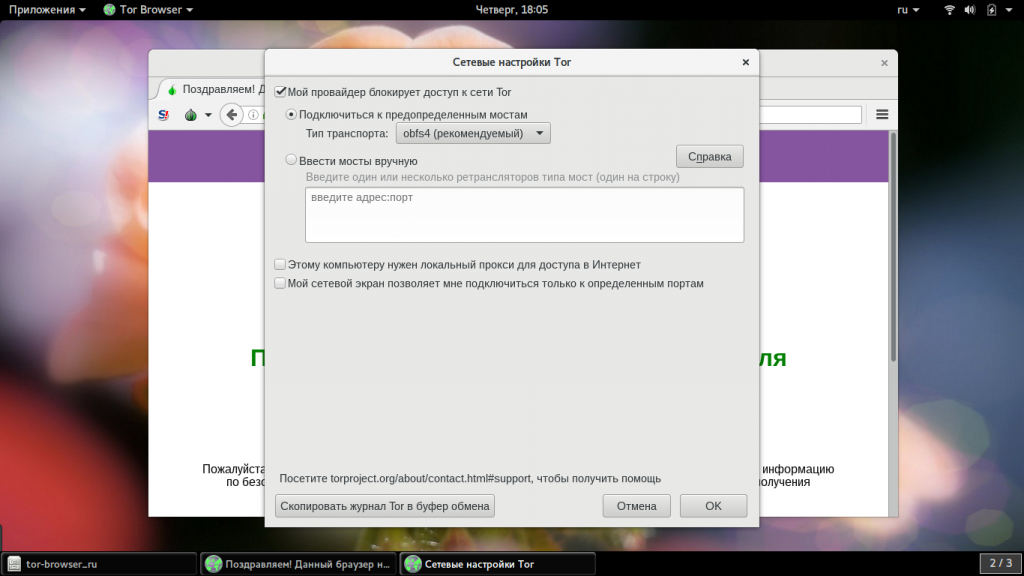 Настройка локального прокси сервера, на случай если доступ к интернету из вашей компании возможен только через прокси:
Настройка локального прокси сервера, на случай если доступ к интернету из вашей компании возможен только через прокси:
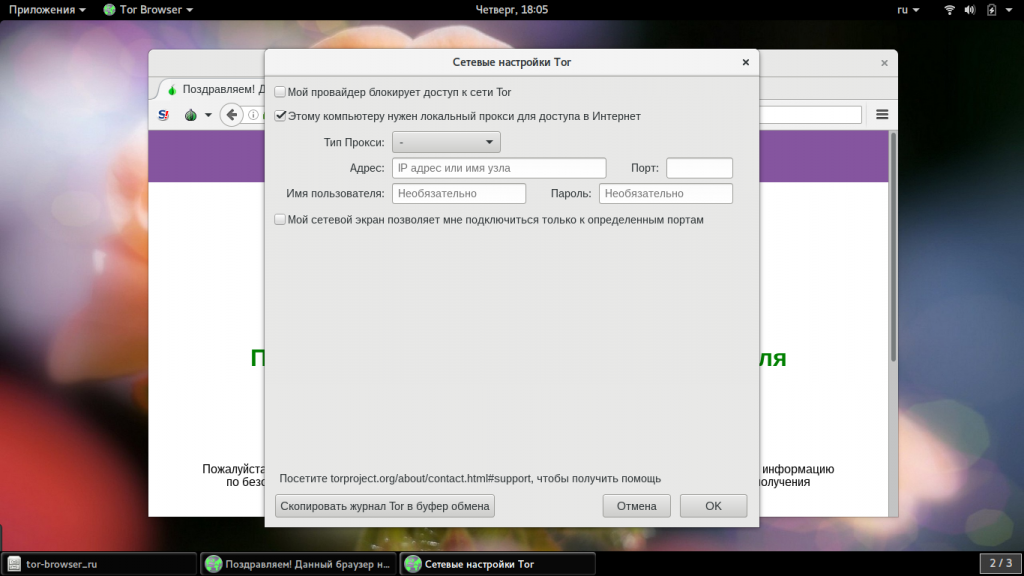
Настройка портов для подключения:
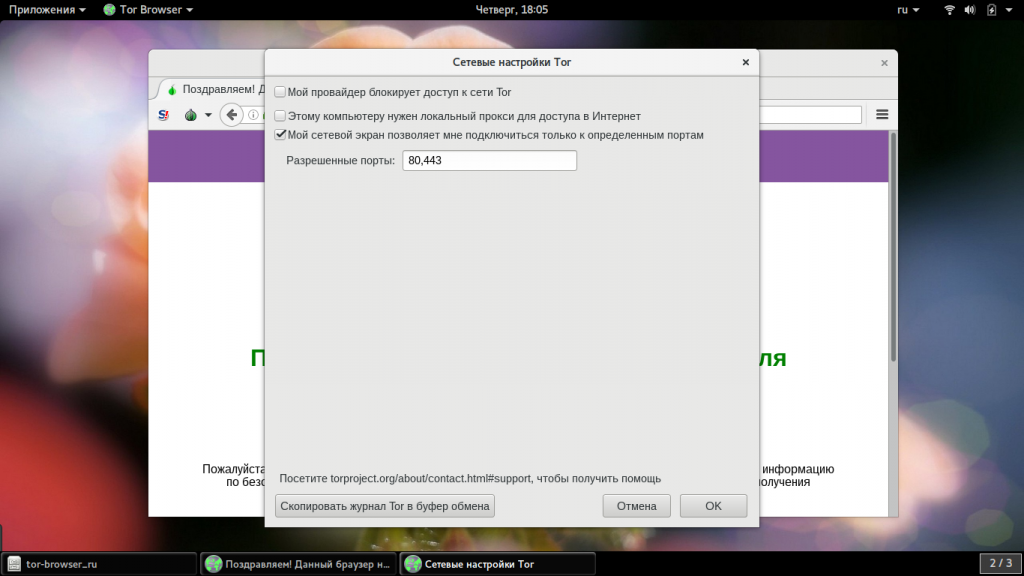
К сожалению, это все, что вы можете настроить в графическом интерфейсе Tor Browser. Но у нас еще есть в запасе конфигурационные файлы.
5. Настройка Tor
Мы все еще можем настроить браузер Tor, а точнее сервис Tor через конфигурационный файл torrc. Он находится по адресу /Browser/TorBrowser/Data/Tor:
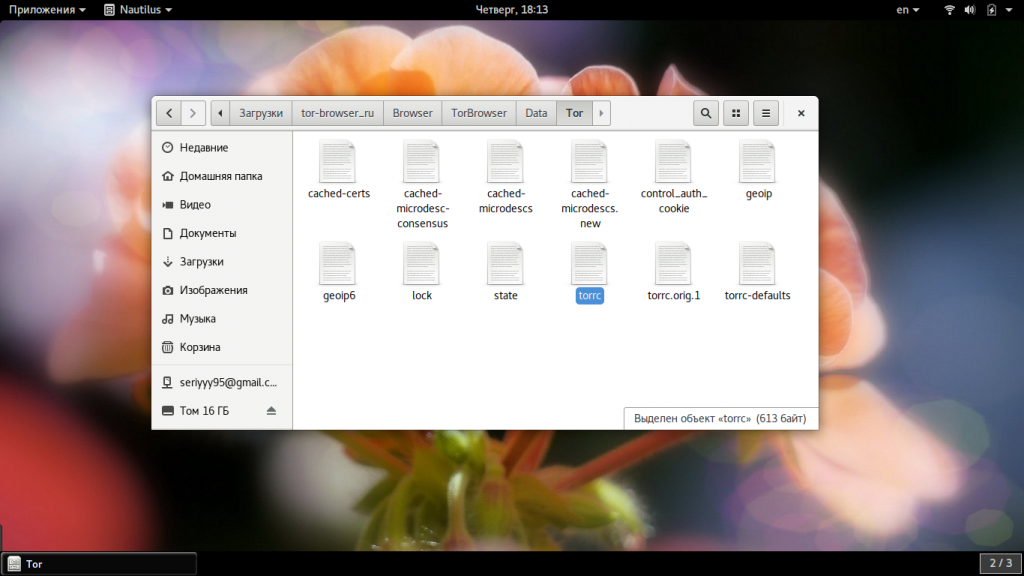
Мы обязательно рассмотрим настройку Tor более подробно в одной из следующих статей, а сейчас только немного пробежимся по основным параметрам, которые вы можете здесь изменить. Допустим, вы хотите, чтобы выбирались выходные узлы только из России, то есть у вас был только российский IP. Откройте ваш файл torrc и добавьте в него такую строчку:
Здесь можно использовать любой код страны, ip адрес которой вы хотите получить. Если вы хотите быть подключенными только к одному узлу и не подключаться к другим в случае ошибки, добавьте:
Вы можете исключить из узлов те, которым не доверяете по каким-либо причинам. Например, исключим российские и украинские сервера:
Это были основные параметры, относительно узлов, которые вы можете захотеть использовать. Обратите внимание, что настройки вступят в силу только после перезапуска Tor.
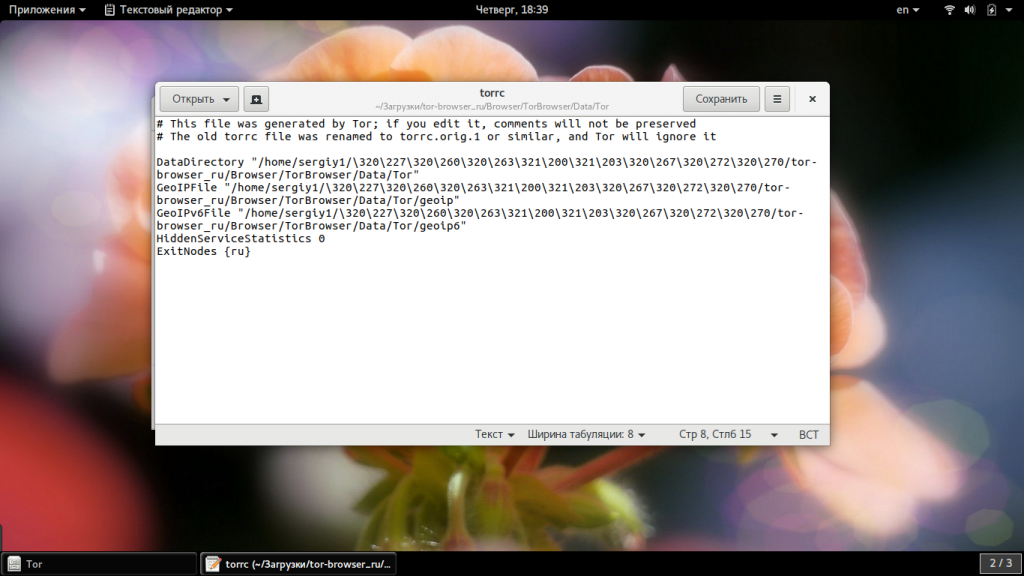
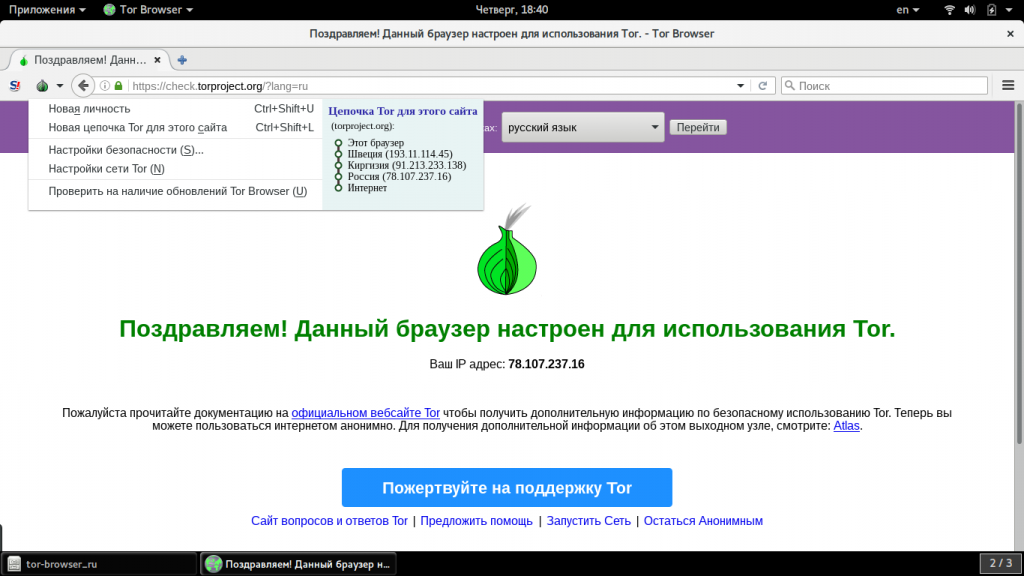
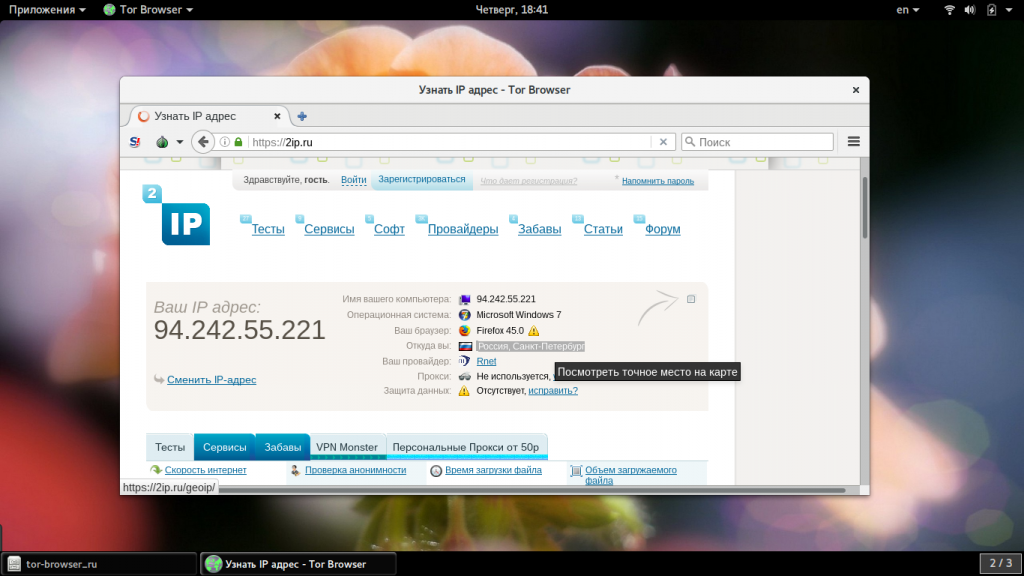
Выводы
В этой статье мы рассмотрели как пользоваться tor браузером — самым безопасным браузером, который поможет скрыть ваши личные данные от злоумышленников. Как видите, настроить и запустить в работу браузер очень просто. Надеюсь, эта информация была полезной для вас. Если остались вопросы, спрашивайте в комментариях!
«Как пользоваться браузером Тор?» – это довольно популярный вопрос среди пользователей, которые совсем недавно его установили или только планируют. В действительности никаких сложностей с веб-серфингом через него возникнуть не должно, ведь по интерфейсу он ничем не отличается от тех же Google Chrome, Mozilla Firefox и Opera. Но все же мы подготовили подробное руководство.
Руководство
Представленная инструкция включает в себя четыре глобальных раздела:
- Инсталляция интернет-обозревателя.
- Настройка.
- Поиск сайтов из Даркнета.
- Дополнительная информация.
Но в первую очередь мы хотим обозначить один важный нюанс. Дело в том, что посмотреть историю посещений в браузере Тор невозможно, хотя многим пользователям хотелось бы наличие такой функции. Но это бы противоречило концепции приватного интернет-серфинга. По этой причине в журнал не запишутся никакие сайты, даже если вы на них заходили.
Раздел №1: Инсталляция интернет-обозревателя
И начать следует именно с процедуры установки Tor Browser. Разберем ее отдельно для ПК и мобильных девайсов.
Инструкция для компьютеров и ноутбуков:
- Перейдите на страницу загрузки браузера https://www.torproject.org/download/download-easy.html.en.
- Выберите русский язык и кликните на Download.
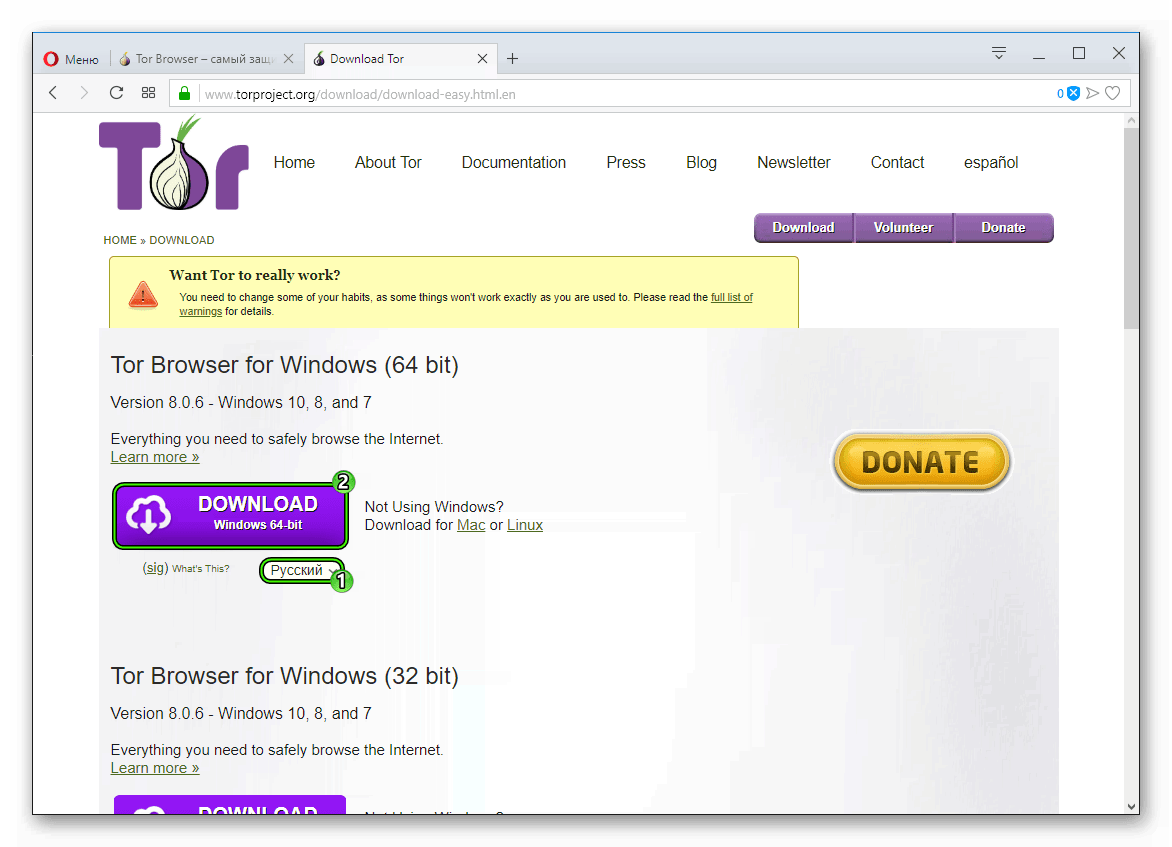
- Сохраните предложенный файл, а затем откройте его.
- Выполните установку, следуя подсказкам на экране.
- По завершении процесса закройте окошко.
Инструкция для смартфонов и планшетов на Android и iOS:
- Запустите магазин приложений (Play Market и App Store соответственно).
- Введите в строку поиска TorBrowser.
- Перейдите на страницу нужного приложения.
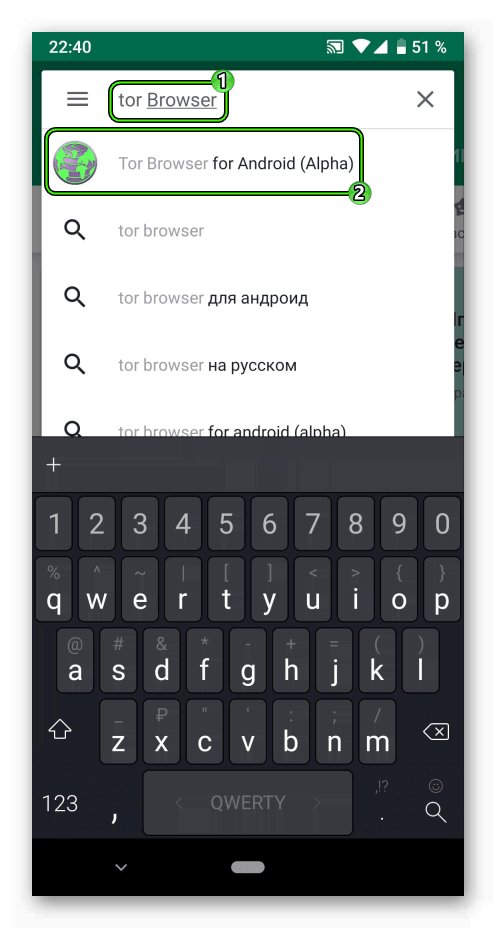 Активируйте опцию загрузки.
Активируйте опцию загрузки. - Предоставьте все подтверждения, если они потребуются.
Более подробные статьи для разных платформ:
В принципе браузер Тор не требует детальной настройки. Пользователю достаточно в приветственном окне (в случае с компьютерами и ноутбуками) кликнуть на кнопочку «Соединиться» и дождаться появления основного окна программы.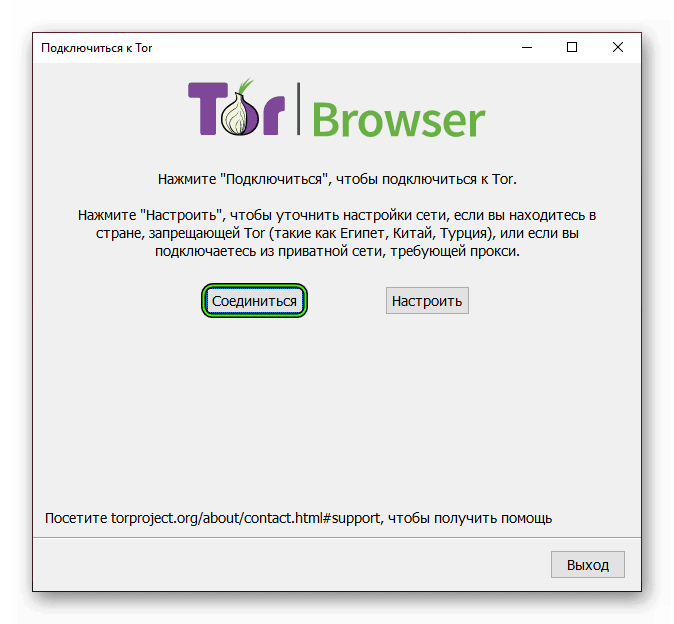 Сразу же после станет доступным веб-серфингом с возможностью посещения onion-ресурсов.
Сразу же после станет доступным веб-серфингом с возможностью посещения onion-ресурсов.
Раздел №3: Поиск сайтов из Даркнета
Вот с этой темой все гораздо интереснее. Ведь Tor приманивает огромное количество пользователя именно благодаря тому, что с его помощью возможно посещение Даркнета (Darknet, Deep Web, «Темная сторона интернета» и множество других обозначений). В действительности это просто ресурсы, открыть которые невозможно через стандартный браузер, а также их нельзя найти с помощью привычных нам поисковиков (Google, Yandex и так далее).
Во всех деталях с доступом в Даркнет вы можете ознакомиться в этом материале.
Раздел №4: Дополнительная информация
Также многих пользователей волнует аспект безопасности в ходе пребывания в Сети с помощью данного веб-обозревателя. И ситуация предельно простая: браузер обеспечивает высокую степень приватности для личных данных, но все же не защищает их целиком. Пользователю необходимо сменить интернет-привычки для сохранения статуса Инкогнито.
Более детально данный аспект разобран в нашей статье «Безопасен ли Tor Browser».
Статья предоставляется исключительно в целях ознакомления с технологией работы браузера Tor (Тор).
 В последние годы об ограничениях в интернете можно слышать все чаще. Правительства разных стран запрещают доступ своим гражданам к ресурсам, содержащим некорректный, по мнению депутатов, контент. Операторов вынуждают передавать информацию о пользователях, и ни о какой анонимности в интернете речи не идет. При этом далеко не всегда сайты, заблокированные по решению тех или иных органов власти, действительно содержат материалы, которые могут навредить пользователям.
В последние годы об ограничениях в интернете можно слышать все чаще. Правительства разных стран запрещают доступ своим гражданам к ресурсам, содержащим некорректный, по мнению депутатов, контент. Операторов вынуждают передавать информацию о пользователях, и ни о какой анонимности в интернете речи не идет. При этом далеко не всегда сайты, заблокированные по решению тех или иных органов власти, действительно содержат материалы, которые могут навредить пользователям.
«Запретный плод сладок», и различные ограничения в интернете породили не только способы их обхода, но и целую тайную сеть, попасть в которую можно только с использованием специальных средств, скрывающих информацию о пользователе. Анонимная сеть получила название Tor, и она доступна абсолютно бесплатно всем желающим.
Что такое Tor
Аббревиатура Tor расшифровывается как The Onion Router, то есть «Луковый роутер». Такое название может показаться нелепым для людей, которые не знакомы с понятием «луковой маршрутизации». Под ним понимается технология анонимного обмена информации с использованием стандартной компьютерной сети. Принцип работы системы основан на постоянном шифровании данных, во время передачи их от сервера к клиенту. Данные проходят через множество сетевых узлов, тем самым стирая следы, по которым можно было бы выйти на отправителя и получателя информации.
Благодаря Tor пользователи могут не беспокоиться о своей анонимности в интернете. Они получают возможность просматривать любую интересующую их информацию, тайно оставлять сообщения на сайтах, пересылать друг другу зашифрованные личные сообщения и делать многое другое скрытно ото всех. При помощи Tor можно с легкостью обойти все ограничения провайдера, наложенные на сайты.

Как можно понять, сайты в скрытой сети Tor никем не модерируются и не проверяются. Отправить жалобу на контент на них нельзя, а если это и сделать, то подобные действия ни к чему не приведут. Соответственно, в Tor можно найти, в том числе, запрещенную во всех странах информацию. Шокирующие, противозаконные, лишенные гуманизма и смысла материалы и услуги содержатся в сети Тор. Именно из-за этого она получила название «темный интернет». Сайты, созданные исключительно для доступа к ним через Tor, располагаются в доменной зоне .onion. Они не индексируются обычными поисковыми системами, и в них можно попасть только через анонимную сеть Tor.
Через любой компьютер можно просматривать информацию в сети Tor, но для этого требуется одноименный браузер, который распространяется бесплатно.
Как пользоваться браузером Тор
Начать использовать Tor довольно просто, для этого необходимо скачать Tor Browser из обычного браузера и установить его. Устанавливается Tor следующим образом:
- Необходимо запустить загруженный установочный файл и выбрать режим установки. Среди поддерживаемых языков имеется русский;

- Далее выбирается папка, куда нужно установить Тор. Стоит отметить, что приложение займет не больше места, чем любой другой браузер – около 150 Мб;
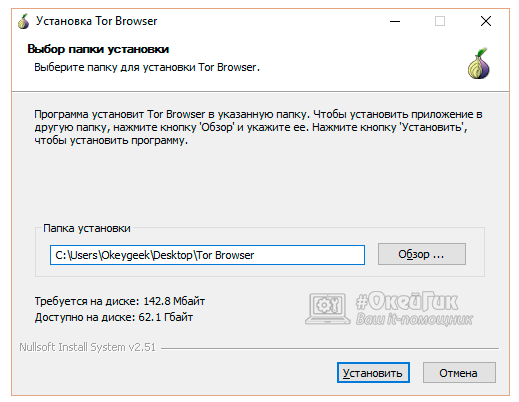
- После этого начнется процесс установки, который займет не более пары минут.
Когда браузер Tor будет установлен на компьютер, его необходимо правильно настроить для работы в анонимной сети. Запустите Тор через ярлык Start Tor Browser.exe из папки, куда он был установлен. Далее необходимо установить первичные параметры. Это можно сделать автоматически, нажав «Соединиться» в открывшемся окне, но работает такой способ не всегда.
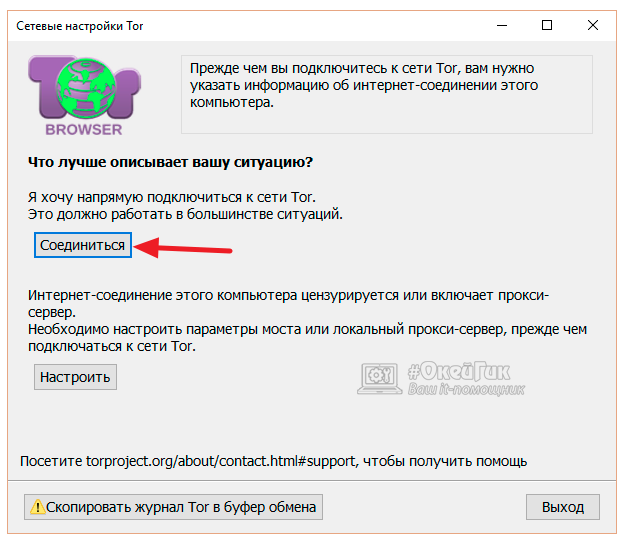
Если автоматически подсоединиться к сети Tor не получилось, можно выбрать пункт «Настроить» и самостоятельно установить необходимые параметры. Процесс ручной настройки Тора также довольно простой, нужно будет ответить на 2 вопроса:
- Имеется ли блокировка сети Тор со стороны провайдера;

- Необходим ли компьютеру, где происходит настройка Тора, локальный прокси-сервер для подключения к интернету.
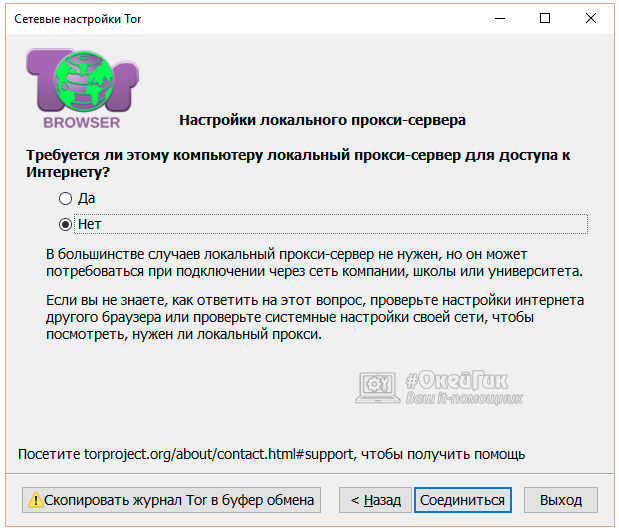
Когда ответы будут выбраны, браузер Тор вновь попробует произвести автоматическую настройку по полученным данным. Это может занять пару минут, после чего Tor запустится.
Обратите внимание: Браузер Тор выполнен на основе Firefox.
Чтобы окончательно убедиться, что компьютер теперь находится в анонимной сети, нужно нажать на кнопку «Проверка интернет-настроек Tor».
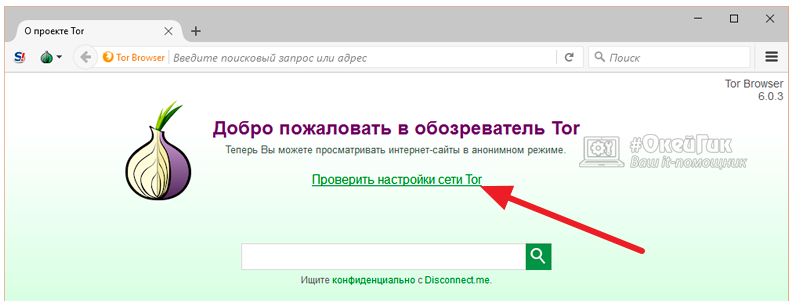
Если откроется страница, на которой написано, что браузер использует Tor, значит, все настроено верно, и программой можно пользоваться для анонимного доступа к ресурсам.
Важно: В браузере Tor можно смотреть цепочку, по которой достигается анонимность пользователя. На любой странице нажмите на значок с зеленой луковицей слева от адресной строки. Откроется всплывающее меню, где видно, по какой цепочке проходит запрос от компьютера к конечному серверу.
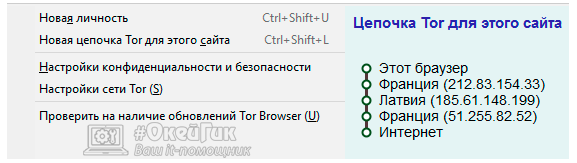
Для достижения максимальной конфиденциальности, в Tor предусмотрены 4 уровня безопасности. По умолчанию браузер выставляет минимальный, но при желании можно изменить данный параметр. Для этого нужно нажать на зеленую луковицу слева от браузерной строки и выбрать пункт «Настройки конфиденциальности и безопасности».
Откроется новое окно, где можно ползунком отрегулировать уровень безопасности от низкого до высокого. Около каждого из вариантов написано, чем они отличаются, и какие функции они выключают. Чем более высокий уровень безопасности, тем хуже различные плагины и сервисы будут работать в браузер, а контент на сайтах отображаться.
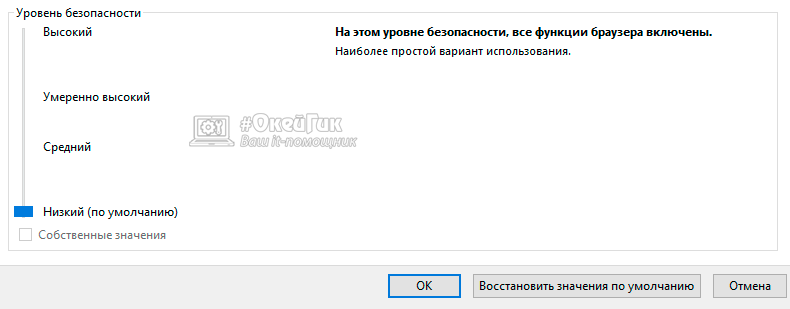
Для базового использования браузера Тор достаточно низкого уровня безопасности.
В чем минусы браузера Tor
Полная анонимность в сети является довольно весомым преимуществом для многих, чтобы полностью перейти на браузер Тор. Несмотря на это, количество людей, которые используют его на постоянной основе, мало. У браузера Tor имеется ряд минусов, которые перекрывают для многих его плюсы:
 Долгая загрузка страниц. Даже если речь идет о загрузке обычных сайтов, через Tor это занимает больше времени, чем через другой браузер. Требуется время, чтобы зашифрованный пакет данных прошел через все узлы, скрывая реальный адрес отправителя, а потом обратно была получена запрашиваемая информация;
Долгая загрузка страниц. Даже если речь идет о загрузке обычных сайтов, через Tor это занимает больше времени, чем через другой браузер. Требуется время, чтобы зашифрованный пакет данных прошел через все узлы, скрывая реальный адрес отправителя, а потом обратно была получена запрашиваемая информация;- Малое количество русских сайтов в «темном интернете». Если браузер используется только для посещения скрытых сайтов, то важно отметить, что русскоязычных ресурсов из них не так много, особенно интересных для большого количества человек;
- Обилие вирусов. В «темном интернете» разнообразие вирусов значительно большее, чем в обычной сети. В браузере Tor отсутствует встроенная система защиты от вирусов, и наткнуться на вредоносную программу или сайт, который самостоятельно загрузит вирус на компьютер, очень просто. Перед тем как отправляться на изучение скрытой части интернета, нужно обязательно озаботиться установкой хорошего антивируса.
В некоторых странах Tor запрещен на законодательном уровне. Данная проблема пока не коснулась Россию, несмотря на то что подобные обсуждения в правительстве уже проводились. В данный момент использование Тора на территории России разрешено.

